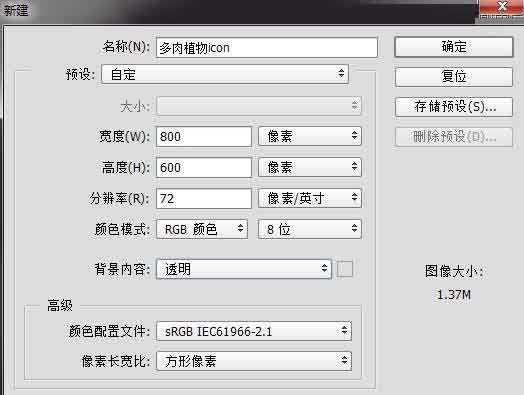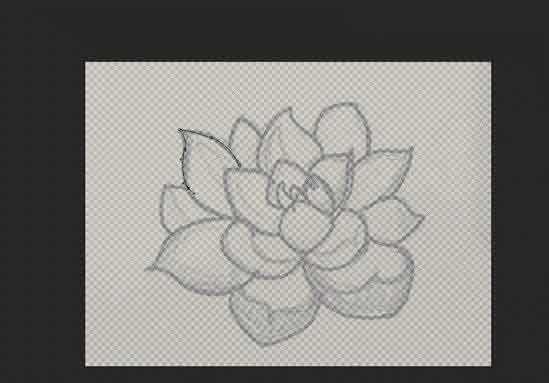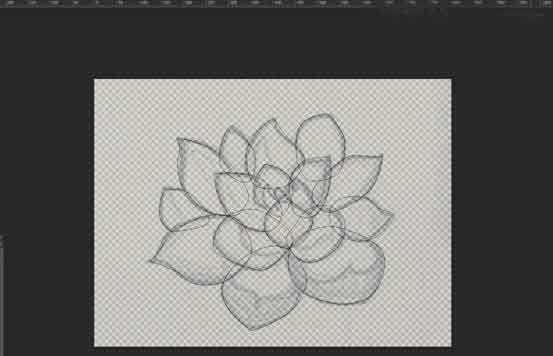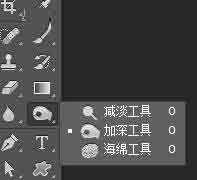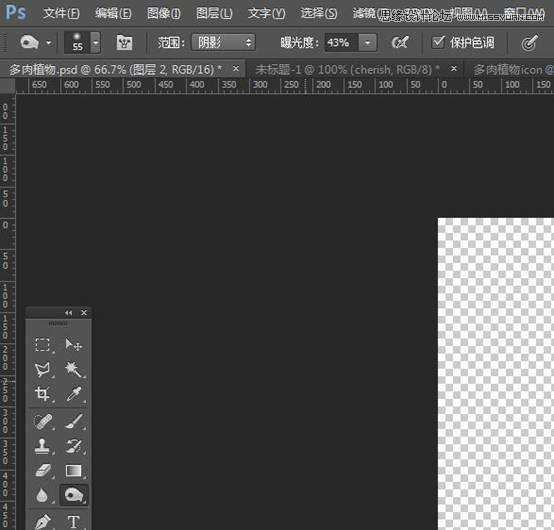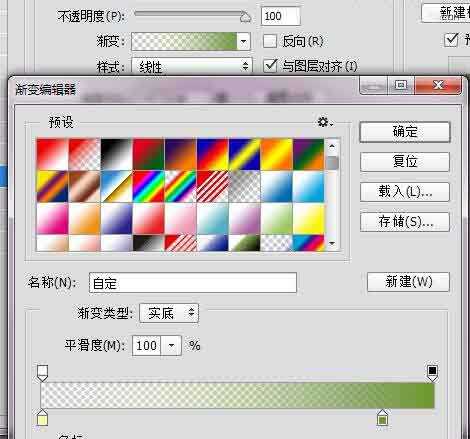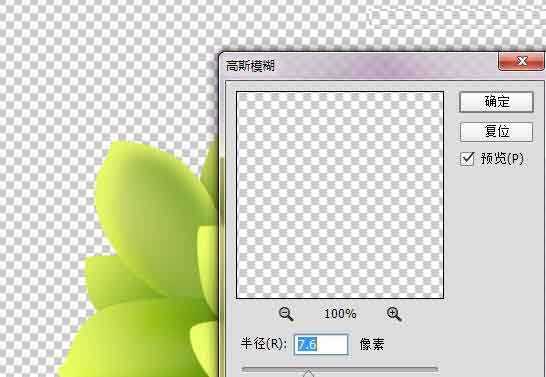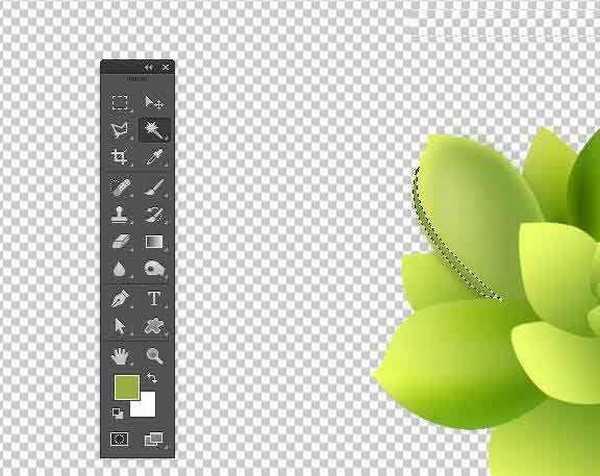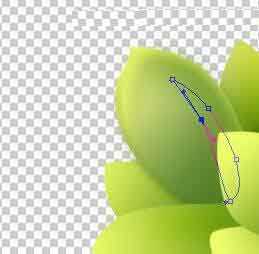蝙蝠岛资源网 Design By www.hbtsch.com
最近多肉植物受到了很多人的青睐,她肉肉的外形看起来很Q萌,所以在此为大家分享一个Photoshop设计很Q萌的多肉植物拟物化ICON,喜欢的朋友一起来学习吧。
我们先看下最终效果
1、新建文档 600x800px 如图:
2、将我们在纸上绘制好的手稿植入PS
然后适当调低手绘稿的透明度,这里我调的透明度是60%,根据自己方便识别度而定,调低透明度可以方便我们描绘,就相当于加了一层硫酸纸一样.
3,我们用钢笔工具开始描绘叶子的形态,首先绘制每片叶子的大轮廓
4.新建图层,开始上底色
线条有不对的地方可以适当调整
5.在颜色铺好以后,我们要检查一下叶子叠放的顺序对不对,通过调整图层顺序来调整叶子上下前后的顺序.
6.根据个人习惯我先给部分叶子底部深了一点颜色,好区分层次感.
颜色加深,我们可以通过工具栏里的加深减淡工具
我们选用阴影,适当调低曝光度,可以让颜色看起来没那么重.
7.调整每片叶子的立体感
首先,我们可以给它一个渐变叠加
先用钢笔工具绘制一个与外轮廓相近的线条
给它一个深色的渐变
然后利用高斯模糊工具,让深色部分看起来没那么生硬
再复制一个我们做好的深色阴影图层,调节图层大小,让阴影与边缘贴近一点
大家可以按照自己的想法调整
然后我们在叶子边缘绘制一个区域来展现叶子的厚度感
给它一个较深的颜色
同样我们给它一个高斯模糊
现在页根部分没有区分开,重色不够,我们需要给它一阴影, 可以用过透明渐变来实现
因为多肉植物的质感强,所以我们在给阴影,的时候最好都用高斯模糊来调整一下
现在我们要做的是给叶子一个圆润的感觉,我们先根据叶子的形状画一个弧度
给一个深色的填充,同样模糊一下
上一页12 下一页 阅读全文
标签:
多肉植物,ICON
蝙蝠岛资源网 Design By www.hbtsch.com
广告合作:本站广告合作请联系QQ:858582 申请时备注:广告合作(否则不回)
免责声明:本站文章均来自网站采集或用户投稿,网站不提供任何软件下载或自行开发的软件! 如有用户或公司发现本站内容信息存在侵权行为,请邮件告知! 858582#qq.com
免责声明:本站文章均来自网站采集或用户投稿,网站不提供任何软件下载或自行开发的软件! 如有用户或公司发现本站内容信息存在侵权行为,请邮件告知! 858582#qq.com
蝙蝠岛资源网 Design By www.hbtsch.com
暂无Photoshop设计很Q萌的多肉植物拟物化ICON的评论...
更新日志
2025年12月31日
2025年12月31日
- 小骆驼-《草原狼2(蓝光CD)》[原抓WAV+CUE]
- 群星《欢迎来到我身边 电影原声专辑》[320K/MP3][105.02MB]
- 群星《欢迎来到我身边 电影原声专辑》[FLAC/分轨][480.9MB]
- 雷婷《梦里蓝天HQⅡ》 2023头版限量编号低速原抓[WAV+CUE][463M]
- 群星《2024好听新歌42》AI调整音效【WAV分轨】
- 王思雨-《思念陪着鸿雁飞》WAV
- 王思雨《喜马拉雅HQ》头版限量编号[WAV+CUE]
- 李健《无时无刻》[WAV+CUE][590M]
- 陈奕迅《酝酿》[WAV分轨][502M]
- 卓依婷《化蝶》2CD[WAV+CUE][1.1G]
- 群星《吉他王(黑胶CD)》[WAV+CUE]
- 齐秦《穿乐(穿越)》[WAV+CUE]
- 发烧珍品《数位CD音响测试-动向效果(九)》【WAV+CUE】
- 邝美云《邝美云精装歌集》[DSF][1.6G]
- 吕方《爱一回伤一回》[WAV+CUE][454M]